来源:www.laomaotao.org 时间:2018-12-20 08:15
最近有位win7系统用户在使用电脑的过程当中,发现电脑异常的卡顿,结果打开系统空间一看,c盘居然饱满了,这让用户很是困惑,不知道怎么回事,那么win7电脑c盘空间不足如何解决呢?今天为大家分享win7电脑c盘空间不足解决方法。
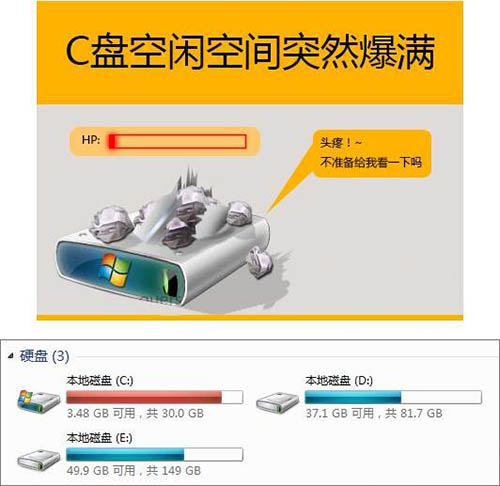
电脑c盘空间不足解决方法:
1、右键“计算机”→“属性”;如图所示:
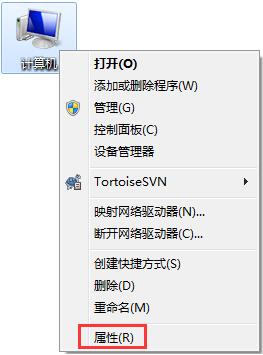
2、在左边找到并打开“高级系统设置”;如图所示:
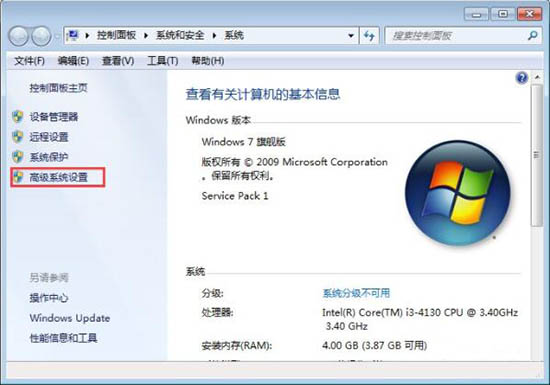
3、在打开的选项卡中选择“系统保护”一项,查看C盘的保护是否是开启状态;如图所示:
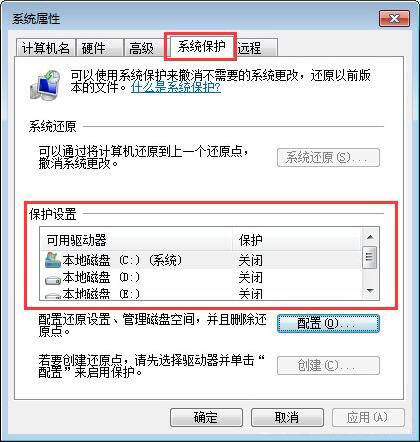
4、在“保护设置”中选中C盘,点击配置;如图所示:
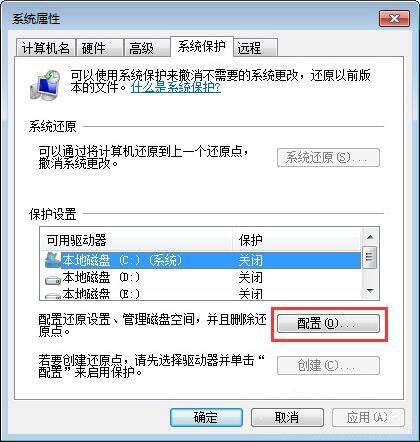
5、在弹出的窗口中勾选“关闭系统保护”,“磁盘空间使用量”调到最小(向左拉动);如图所示:
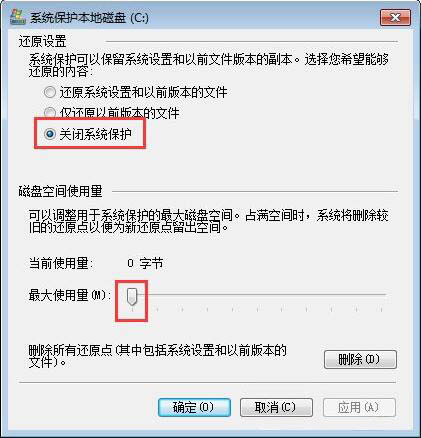
6、再点击右下角的“删除”,删除历史还原点;如图所示:
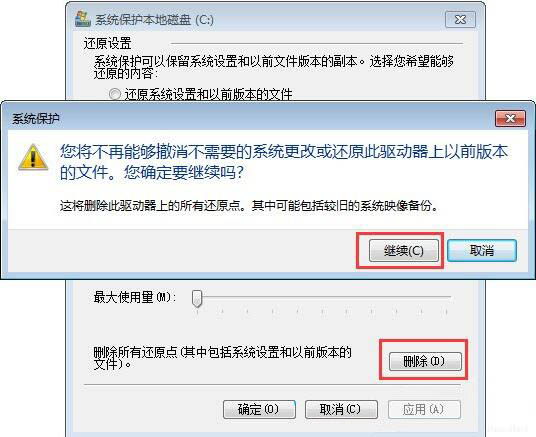
7、一路确定后重启计算机,看看你的C盘是不是已经空闲出来了。
关于win7电脑c盘空间不足的解决方法就为用户们详细介绍到这边了,如果用户们使用电脑的时候遇到了相同的情况,可以参考以上方法步骤进行操作哦,希望本篇教程对大家有所帮助,更多精彩教程请关注新毛桃官方网站。
责任编辑:新毛桃:http://www.laomaotao.org